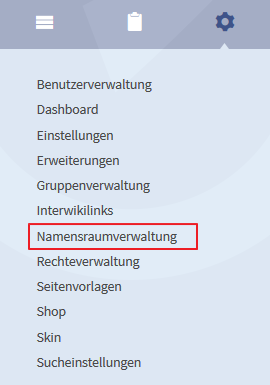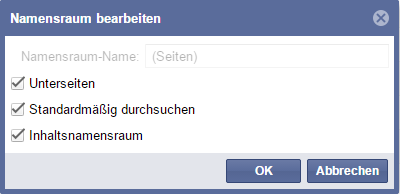BlueSpiceNamespaceManager
-
- vor 5 Jahren zuletzt von Florian Bäckmann bearbeitet
-
-
- Keine Statusinformation
Erweiterung: BlueSpiceNamespaceManager
| Übersicht | |||
|---|---|---|---|
| Beschreibung: | Administratoren-Interface für das Hinzufügen, Bearbeiten und Löschen von Namensräumen | ||
| Status: | stable | Dependency: | BlueSpice |
| Entwickler: | HalloWelt | Lizenz: | GPL v3 only |
| Typ: | BlueSpice | Kategorie: | Administration |
| Edition: | BlueSpice„BlueSpice“ befindet sich nicht in der Liste (BlueSpice free, BlueSpice pro, BlueSpice Farm, BlueSpice Cloud, BlueSpice free (deaktiviert), BlueSpice pro (deaktiviert), BlueSpice Farm (deaktiviert), BlueSpice Cloud (deaktiviert)) zulässiger Werte für das Attribut „BSExtensionInfoEdition“. | ||
Funktionen / Anwendung[Quelltext bearbeiten]
Inhaltsverzeichnis
- 1 Erweiterung: BlueSpiceNamespaceManager
Beschreibung[Bearbeiten | Quelltext bearbeiten]
Nutzung / Funktionen[Bearbeiten | Quelltext bearbeiten]
Technische Information[Bearbeiten | Quelltext bearbeiten]
Konfiguration[Bearbeiten | Quelltext bearbeiten]
Rechte (Berechtigungen)[Bearbeiten | Quelltext bearbeiten]
Anforderungen[Bearbeiten | Quelltext bearbeiten]
NamespaceManager benötigt BlueSpiceFoundation.
Bedienungsanleitung[Bearbeiten | Quelltext bearbeiten]
Für eine detaillierte Beschreibung und Verwendung besuchen Sie bitte unser Benutzerhandbuch.
Versuchen Sie es kostenlos mit unserem BlueSpice[Bearbeiten | Quelltext bearbeiten]
Verwalten Sie Namenräume mit Hilfe des Namespace Managers. In der Namespaceverwaltung werden Informationen zu den verwendeten Namensräumen in Tabellenform angezeigt und die Möglichkeiten geboten, Namespace-Eigenschaften zu verändern und Namespaces anzulegen.
Wo finde ich den NamespaceManager?[Bearbeiten | Quelltext bearbeiten]
Zunächst einmal müssen Sie Admin-Rechte besitzen, um die Namensraumverwaltung aufrufen zu können. Sind Sie mit entsprechenden Rechten ausgestattet finden Sie in der linken Navigation unter "Admin" die "Namensraumverwaltung". Klicken Sie auf den Link und Sie werden auf die Administrationsseite weitergeleitet.
Die Funktionen von NamespaceManager[Bearbeiten | Quelltext bearbeiten]
Einen Namensraum erstellen[Bearbeiten | Quelltext bearbeiten]
In der Tabelle sehen Sie alle bereits bestehenden Namespaces aufgelistet.
Mit dem Button  können neue Namensräume hinzugefügt werden. Der Name eines Namespaces kann von 2 bis 100 Zeichen enthalten. Erlaubte Zeichen sind [A-Za-z0-9_ A-Za-z0-9_] sowie alle Umlaute im UTF8-Zeichensatz.
können neue Namensräume hinzugefügt werden. Der Name eines Namespaces kann von 2 bis 100 Zeichen enthalten. Erlaubte Zeichen sind [A-Za-z0-9_ A-Za-z0-9_] sowie alle Umlaute im UTF8-Zeichensatz.
Namensraum bearbeiten[Bearbeiten | Quelltext bearbeiten]
Zum Bearbeiten wählen Sie einen Namensraum aus der Liste aus und klicken Sie auf dieses Icon: 
Alternativ können Sie auch diese "Aktion"-Buttons ganz rechts zum bearbeiten oder Löschen benutzen:![]()
Folgende Definitionen können für einen Namensraum vergeben werden:
- mit Unterseiten: Erlaubt die Verwendung von Subpages, d.h. Seiten, die hierarchische Beziehungen enthalten.
- Standardmäßig durchsuchen: Damit wird der Namespace bei Suchanfragen automatisch mit berücksichtigt. Diese Standardeinstellung kann in den Nutzereinstellungen überschrieben werden. Die Frage, ob eine Seite als Suchtreffer angezeigt wird, hängt von der Lesbarkeit der Seite und nicht von den Sucheinstellungen zum Namensraum ab.
- Inhaltsnamensraum: Ein Haken hier bewirkt, dass die Inhalte dieses Namensraumes in der Suche priorisiert werden.
- FlaggedRevs: Diese Auswahl steht Ihnen nur zur Verfügung, wenn Sie das Paket [teamwork] installiert haben, denn in diesem Package ist Erweiterung Flagged Revisions enthalten. Das Anhaken dieser Definition bewirkt, dass FlaggedRevisions im Namenraum aktiviert wird.
Hinweis: Es ist nicht möglich, den Namen von Diskussionsnamensräumen zu ändern, da diese mit den zugehörigen kundenspezifischen Namensräumen verbunden sind.
Einen Namensraum löschen[Bearbeiten | Quelltext bearbeiten]
Mit dem Button  kann ein ausgewählter Namensraum wieder gelöscht werden. Systemnamespaces und Namespaces, die nicht vom Manager angelegt wurden, dürfen nicht gelöscht werden. Bestätigen Sie die auftauchende Warnung, um den Namespace endgültig zu löschen.
Sind in einem Namespace bereits Artikel angelegt worden, so können Sie beim Löschen des Namespaces zwischen folgenden Vorgehensweisen auswählen:
kann ein ausgewählter Namensraum wieder gelöscht werden. Systemnamespaces und Namespaces, die nicht vom Manager angelegt wurden, dürfen nicht gelöscht werden. Bestätigen Sie die auftauchende Warnung, um den Namespace endgültig zu löschen.
Sind in einem Namespace bereits Artikel angelegt worden, so können Sie beim Löschen des Namespaces zwischen folgenden Vorgehensweisen auswählen:
- werden gelöscht
- werden in den Mainspace verschoben
- werden mit dem Suffix "(from )" in den Mainspace verschoben
Verwandte Themen
Hinweis: Es ist nicht möglich, Diskussionsnamensräume separat zu löschen, da diese mit den zugehörigen kundenspezifischen Namensräumen verbunden sind.